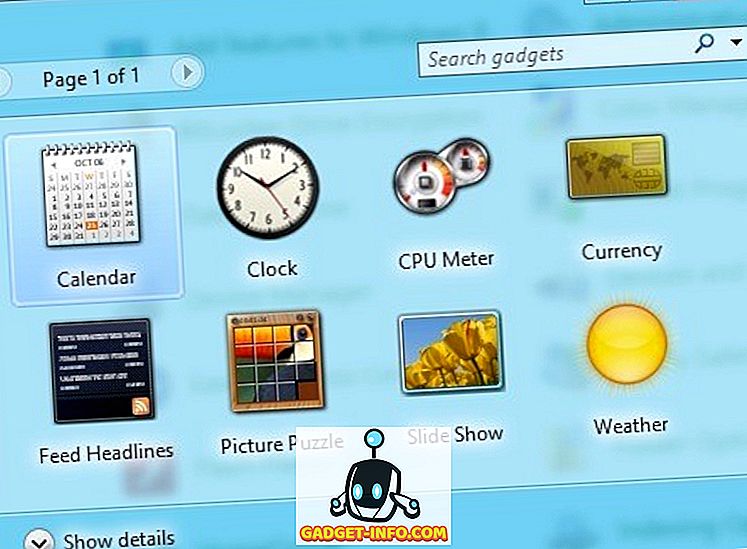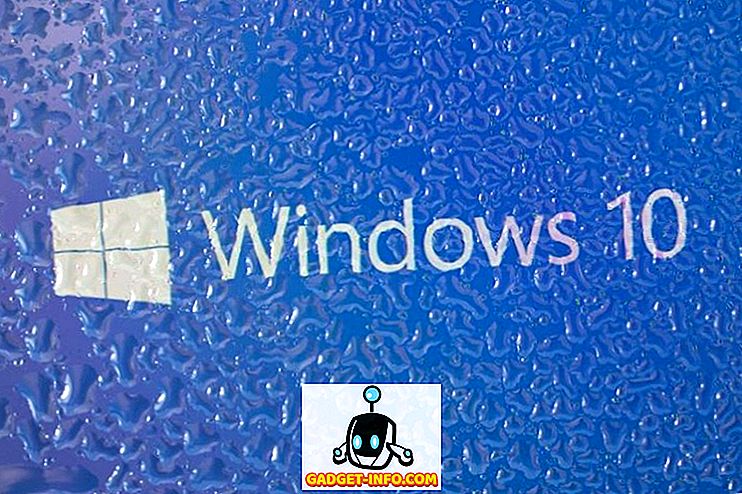A navegação InPrivate é um recurso do Internet Explorer e do Microsoft Edge muito semelhante ao modo anônimo do Google. Ele basicamente permite que você navegue “privadamente”, ou seja, seu histórico de navegação não é gravado, os cookies não são salvos e outros dados não são armazenados pelo seu navegador.
Neste artigo, vou falar sobre como você pode impedir que os usuários usem a navegação InPrivate no IE e no Edge. Às vezes, a navegação InPrivate pode impedir que os administradores rastreiem a atividade de seus usuários corretamente.
A maneira mais fácil de desativar a Navegação InPrivate é usar o Editor de Diretiva de Grupo no Windows. No entanto, as edições Home do Windows não possuem esse recurso instalado por padrão. Você pode tentar habilitar gpedit.msc em uma versão Home do Windows, mas eu também mencionarei as chaves do registro caso você não queira estragar sua instalação acidentalmente.
Desactivar a Navegação InPrivate através do GPEdit.msc
Se você tem o Windows 7, 8 ou 10 Pro ou superior, basta clicar em Iniciar e digite gpedit.msc . No editor de Política de Grupo, navegue até o seguinte local para o IE:
Configuração do Computador - Modelos Administrativos - Componentes do Windows - Internet Explorer - Privacidade

No painel direito, vá em frente e clique duas vezes em Desativar Navegação InPrivate . Clique no botão de opção Ativado e clique em OK. Para o Microsoft Edge, vá para o seguinte local:
Configuração do Computador - Modelos Administrativos - Componentes do Windows - Microsoft Edge

Aqui, você verá um item chamado Permitir navegação InPrivate . Clique duas vezes e escolha o botão de opção Desativado . É o oposto da configuração do IE e não sei por que eles não o tornaram mais consistente.
Com essas configurações configuradas, os usuários não poderão mais usar a navegação InPrivate no IE e no Edge. Em seguida, vamos falar sobre as chaves do registro se você não puder usar o gpedit.
Desativar a navegação InPrivate via registro
Para desativar o recurso de navegação privada no IE e Edge, primeiro você precisa abrir o editor de registro clicando em Iniciar e digitando regedit . Vale a pena notar que as chaves que menciono abaixo são para o Windows 10 com as atualizações mais recentes até a redação deste artigo. Se você estiver usando uma versão diferente do Windows, essas chaves podem ou não funcionar.
Para Edge, navegue até a seguinte chave de registro:
HKEY_LOCAL_MACIHNE \ Software \ Policies \ Microsoft
Aqui você precisará primeiro criar duas novas chaves no painel esquerdo. Clique com o botão direito do mouse na Microsoft e escolha New - Key . Nomeie esta chave MicrosoftEdge . Agora clique com o botão direito no MicrosoftEdge e escolha New - Key novamente. Nomeie essa chave filho como Principal .

Clique em Principal para selecioná-lo e, em seguida, clique com o botão direito do mouse no painel direito e escolha Novo - DWORD (Valor de 32 bits) . Dê a ele um nome de AllowInPrivate e atribua a ele um valor de 0 . Reinicie o seu computador e abra o Microsoft Edge. A opção da nova janela InPrivate deve estar em cinza.
Para o Internet Explorer, você precisa seguir um procedimento semelhante. Primeiro, navegue até a mesma chave acima:
HKEY_LOCAL_MACIHNE \ Software \ Policies \ Microsoft
Agora, crie uma chave na Microsoft chamada Internet Explorer . Em seguida, crie outra chave no Internet Explorer chamada Privacidade . Clique em Privacidade e, em seguida, crie um novo valor DWORD no painel direito chamado EnableInPrivateBrowsing e atribua a ele um valor de 0.

É sobre isso. Você realmente não deveria ter que reiniciar seu computador no caso do IE. Basta fechar o IE e abri-lo novamente e você verá que a opção desapareceu.
Para usuários que usam a navegação InPrivate em casa, lembre-se de que isso não significa que sua atividade não pode ser rastreada de outras maneiras. Por exemplo, os sites reais que você visita podem gravar seu IP, seu empregador ou escola podem registrar seu tráfego e seu ISP também pode ver o que você está fazendo online. A única maneira de contornar tudo isso é usar uma VPN segura, que também não é infalível, mas melhor que nada. Se você tiver alguma dúvida, poste um comentário. Apreciar!